【クラウド不要のノーコード連携】エッジ内で完結!AXISのAIカメラによる人の侵入検知情報をGravioにノーコードで接続、活用してみた

こんにちは、Gravio担当のヤマグチです。
昨今では防犯カメラも高機能化し、AIを用いて人物や車両の検出などを行えるようになってきています。しかしながら、専用のアプリを使わないと通知が来なかったり、クラウドが必須になっていたりして、うまくデータを活用出来ていないケース、ありませんか?
今回は、AXISコミュニケーションズ社製のエッジAIカメラとGravioを使い、収集したデータの連携、活用が簡単に実現できることをご紹介します。
画像のAI推論はカメラ内、その結果を収集し活用するGravio、いずれもエッジ内に設置することができるため、ネットワークに依存せず、高速かつセキュアな実装が可能です。もちろん高い汎用性を持つGravioからクラウドにデータを送ることも簡単に可能ですので、接続したいサービスを含めて柔軟にご利用いただけます。
本記事では、「AXIS Object Analytics」アプリケーションを用いた、危険エリアへの人の立ち入り情報をGravio上で収集し、更に通知、警告など様々な外部サービスへの連携を行なうまでの一連の流れをご紹介しております。是非ご参考としていただければ幸いです。
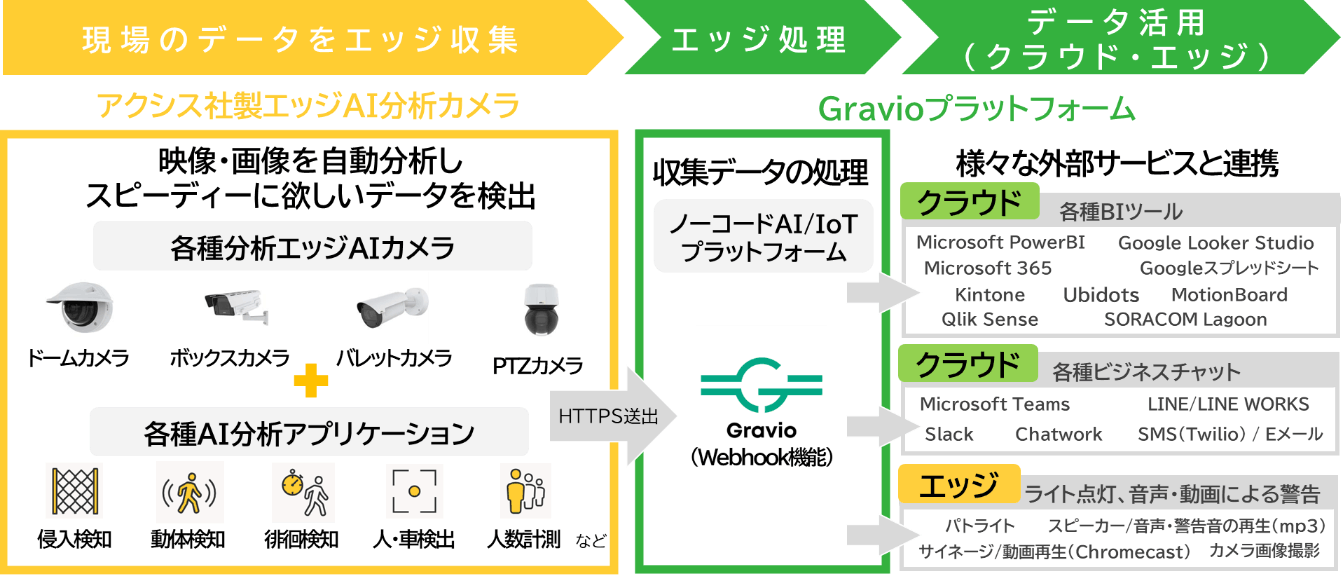
用意するもの
- AXIS社製ネットワークカメラ(AI分析アプリケーションAXIS Object Analytics動作対象)
- Gravioアカウント(有償版のご契約が必要となります)
使用環境
- Gravio Studio 5.3.4
- Gravio HubKit 5.3.1
目次
- AXISカメラのAI分析アプリケーションを設定
- 分析結果を設定
2-1. 【Gravio側】受信用のURLを作成
2-2. 【カメラ側】分析結果を送出する条件の作成 - 分析結果の受信と確認
- 【ブログ紹介】様々なデータ活用例
4-1. 各種BIツールへの連携
4-2. 各種ビジネスチャット連携
4-3. ライト点灯、音声、動画による警告
まずは、AXISカメラのWebページにアクセスしてカメラの設定画面を開き、AXISカメラ内で実行するAI分析アプリケーションを選択します。
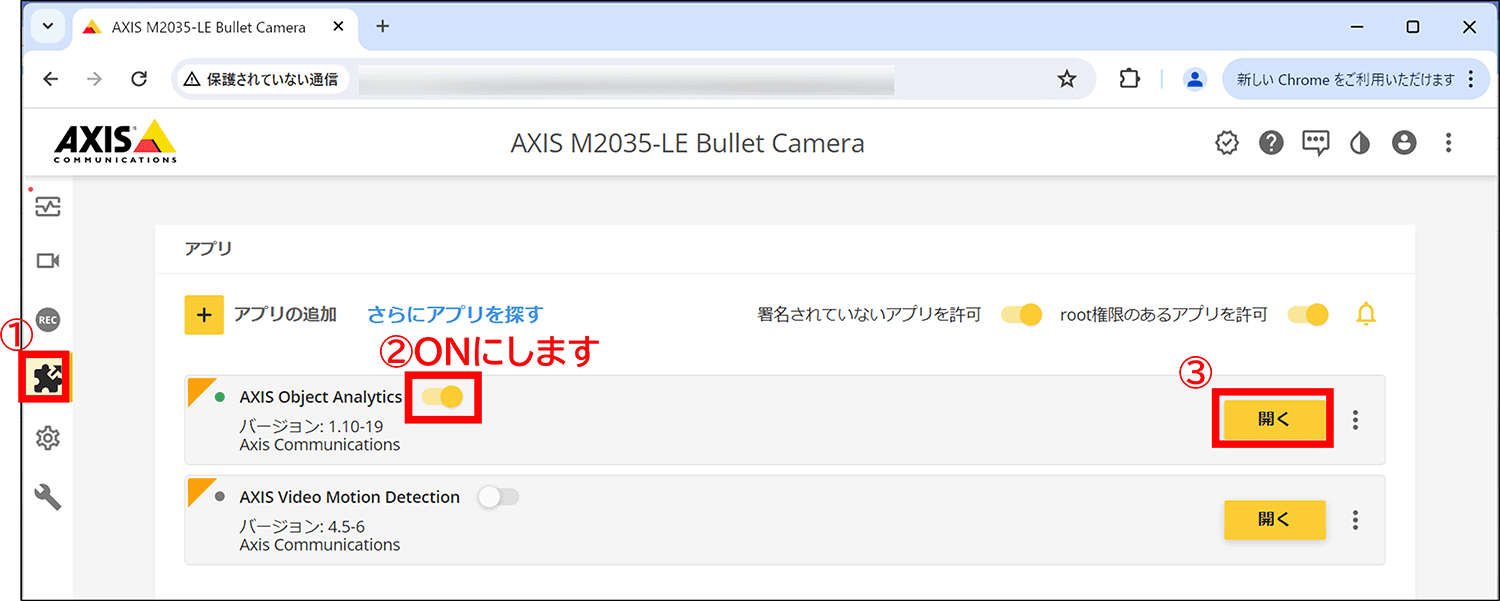
左側のカメラ映像にて、人の検知エリアを選択します。
これにより、設定範囲内に人が入ったときにカメラ側が検知をするようになります。
以上で、AXISカメラのAI分析アプリケーションの設定は完了です。
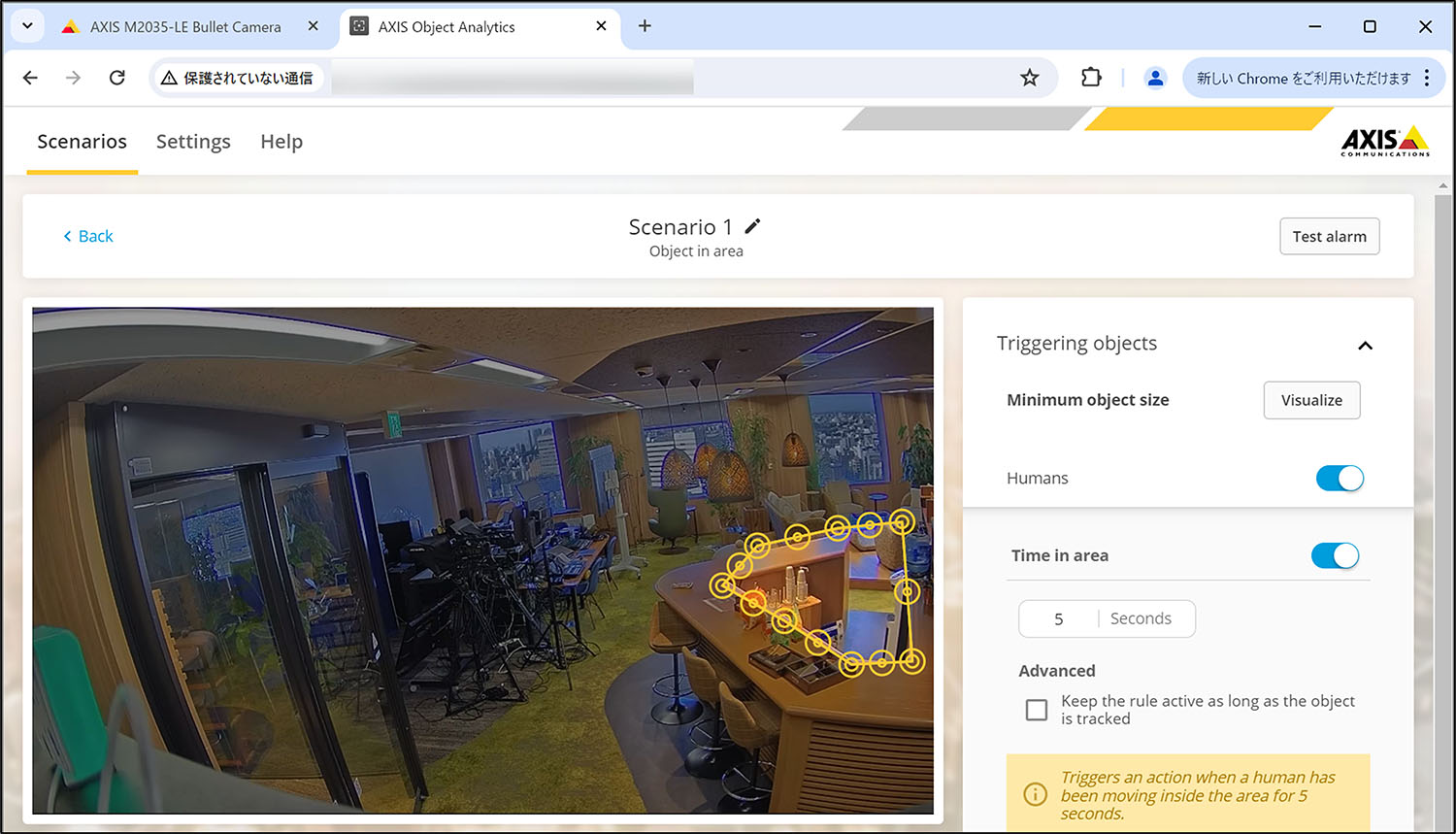
Gravio Studioを起動して、受信用URL(Webhook機能)の作成をします。
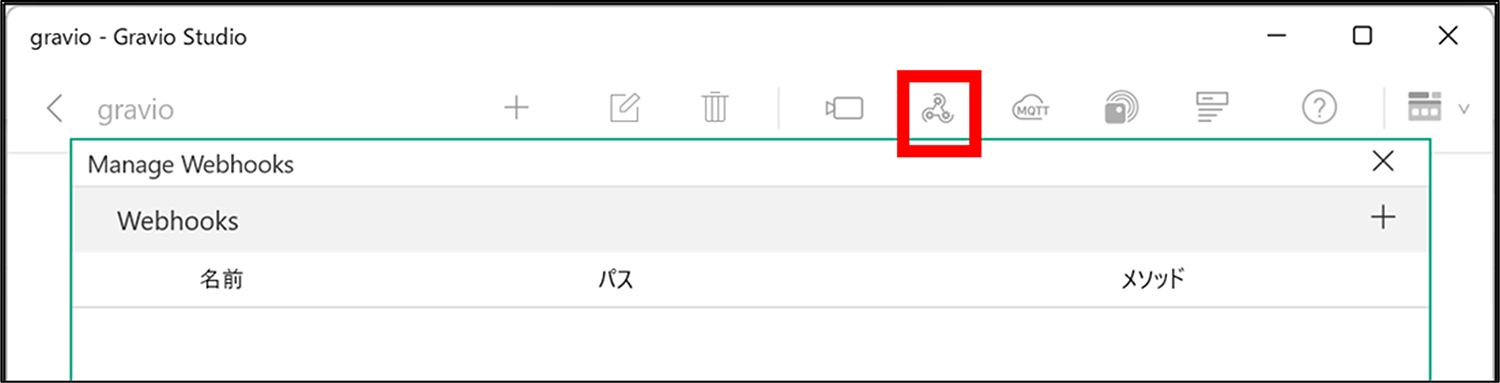
Webhookの名前とカスタムパス名を入力して「追加」をクリックします。
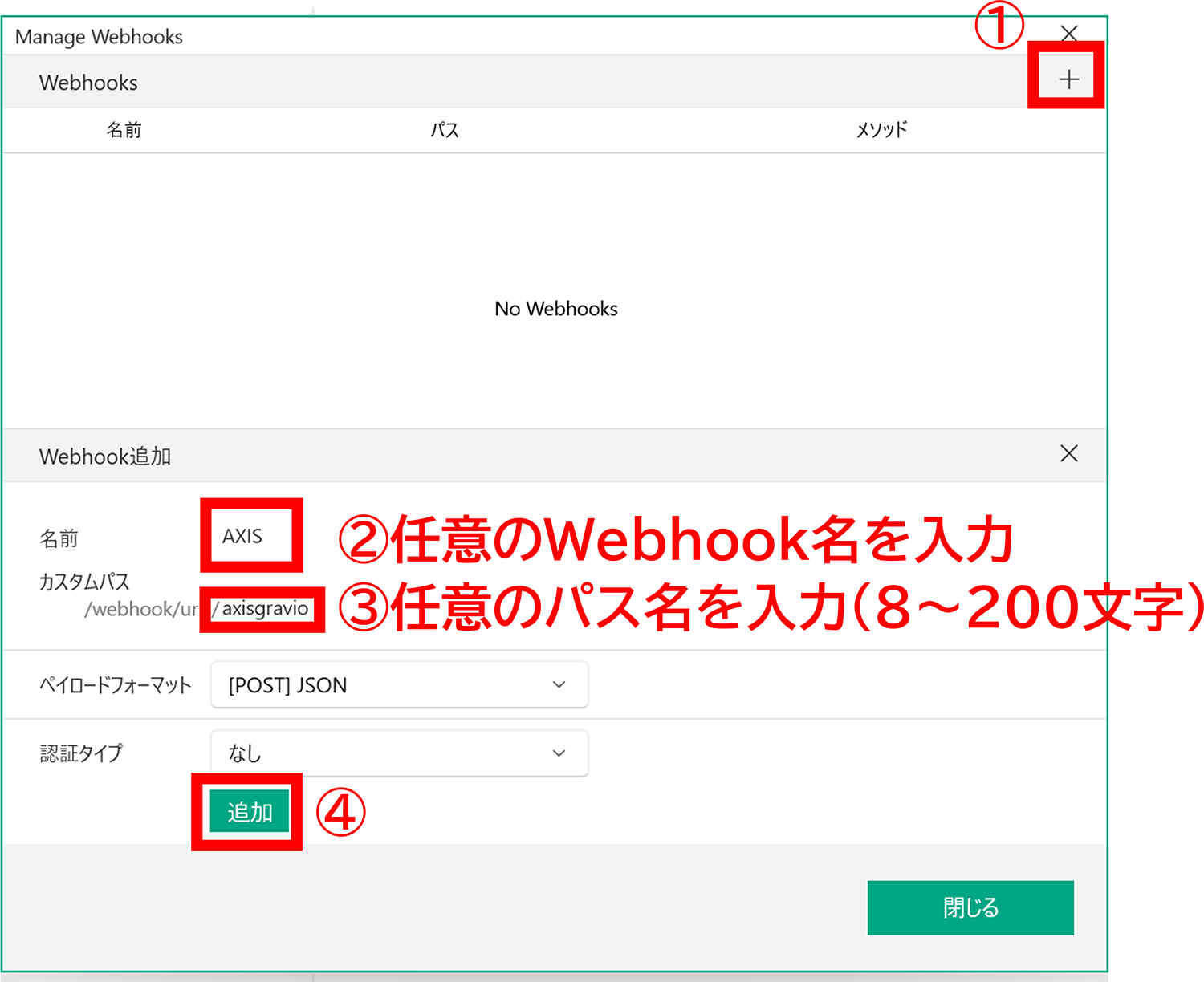
追加されたWebhookのパスをコピーします。
以上で、Gravio Studioでの受信用URLの作成は完了です。
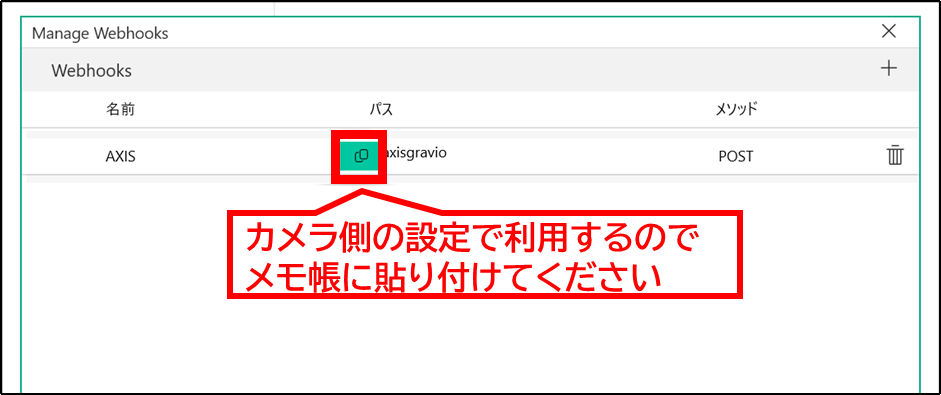
AXISカメラのWebページを開き、分析結果の送出先を作成します。
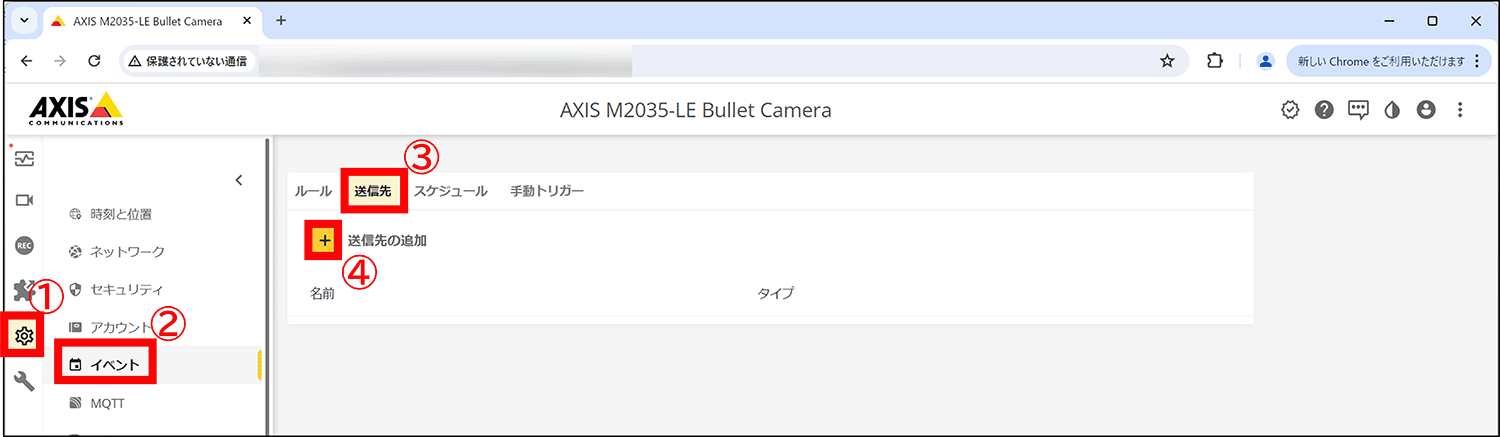
任意の名前を入力後、タイプのプルダウンメニューから「HTTPS」を選択し、URLの欄には先ほどコピーしたWebhookのパスを貼り付け、「保存」をクリックします。
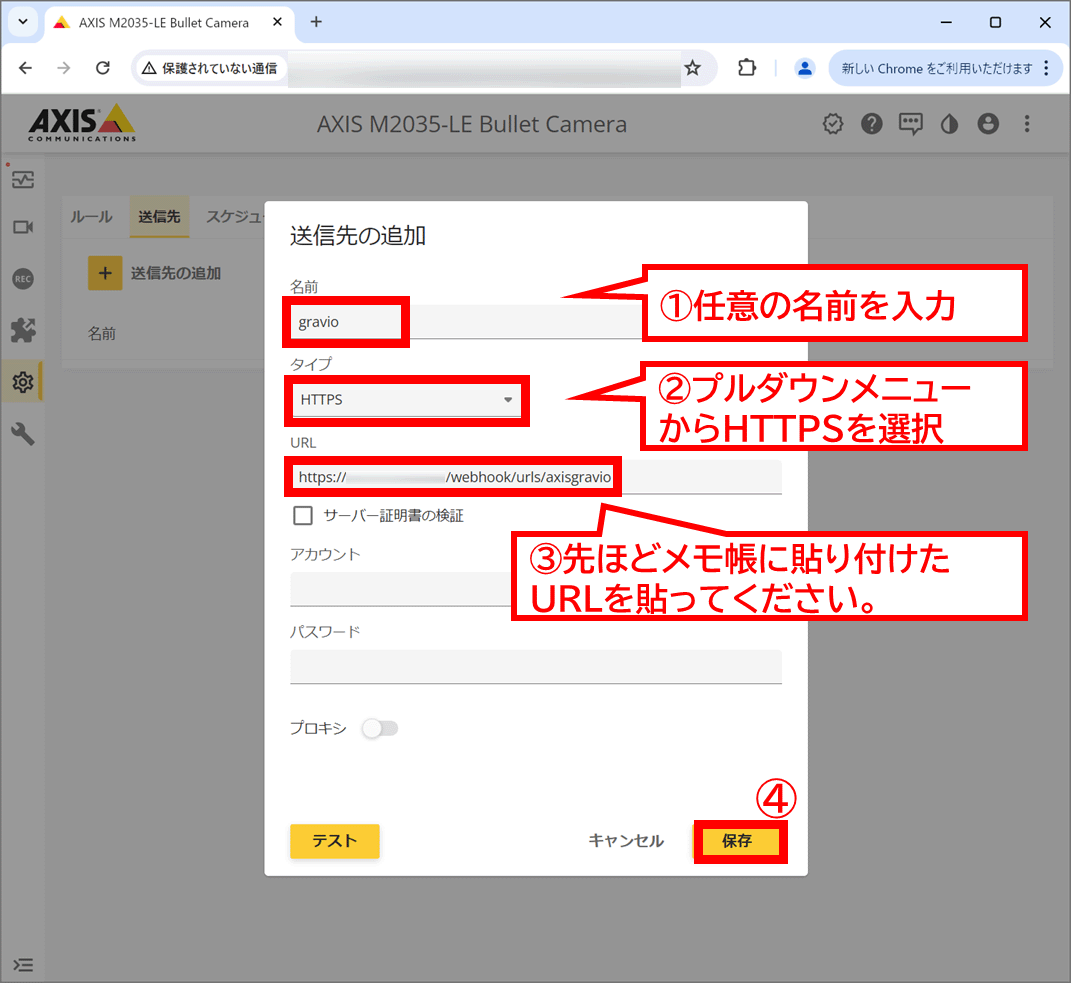
分析結果を送出する条件(ルール)を作成します。

ここでの設定項目は計8つあります。
以下の項目を設定してください。
1. 名前:任意の名前を入力
2. 条件:プルダウンメニューから目次1で設定したAI分析アプリケーションを選択
3. この条件をトリガーとして使用する:チェックボックスにチェックを入れること
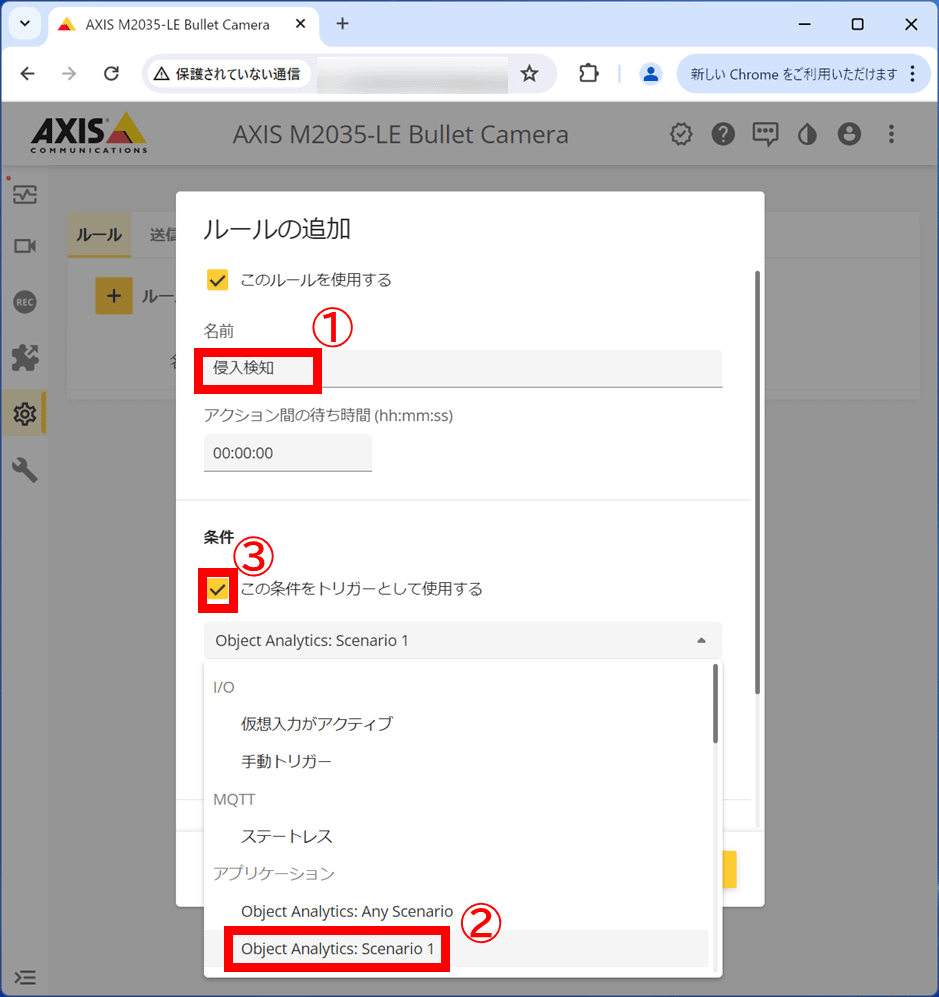
以下の項目を設定してください。
4. アクション:「HTTPSで通知を送信する」を選択
5. 送信先:作成した送出先を選択
6. メソッド:プルダウンメニューから「POST」を選択
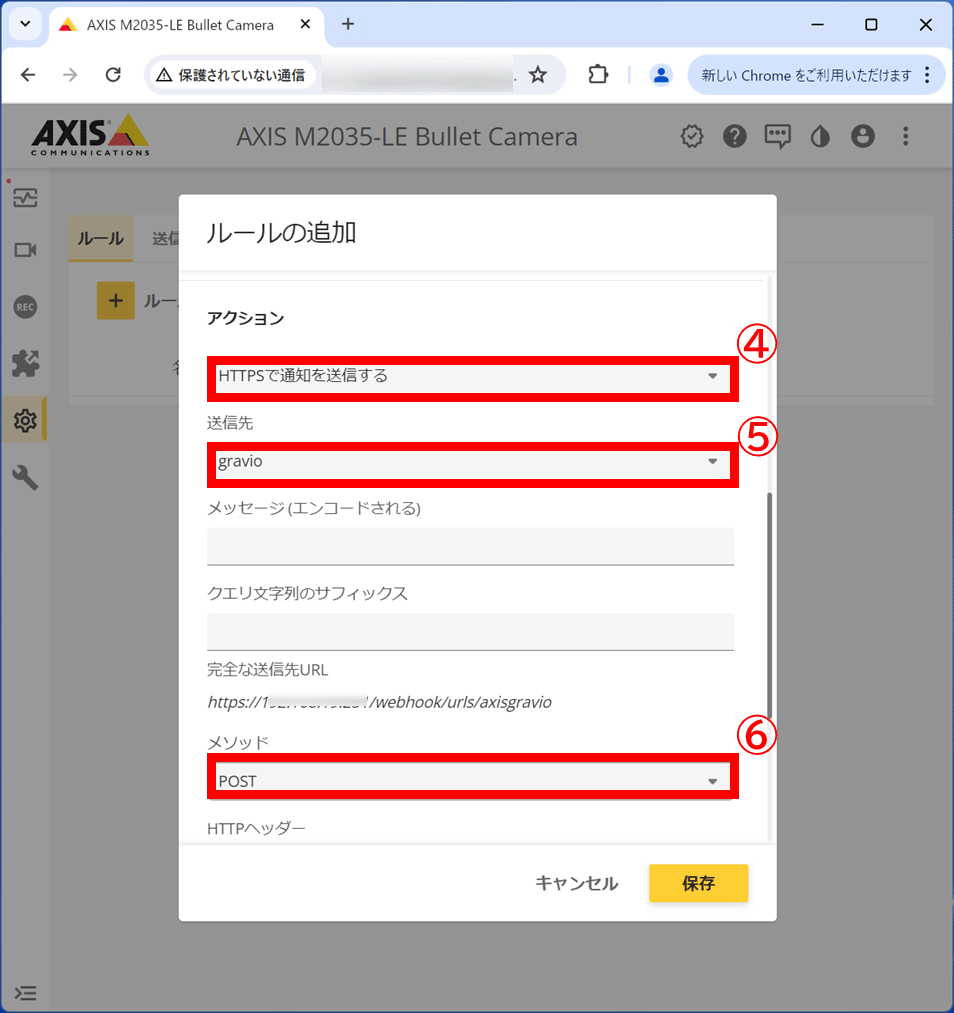
最後に、送信したいデータを入力して「保存」をクリックします。
今回は分析結果の時間(タイムスタンプ)、カメラの情報(IPアドレス)、人の侵入を示す(値)を設定しています。
以上で、分析結果を送出する条件の作成は完了です。
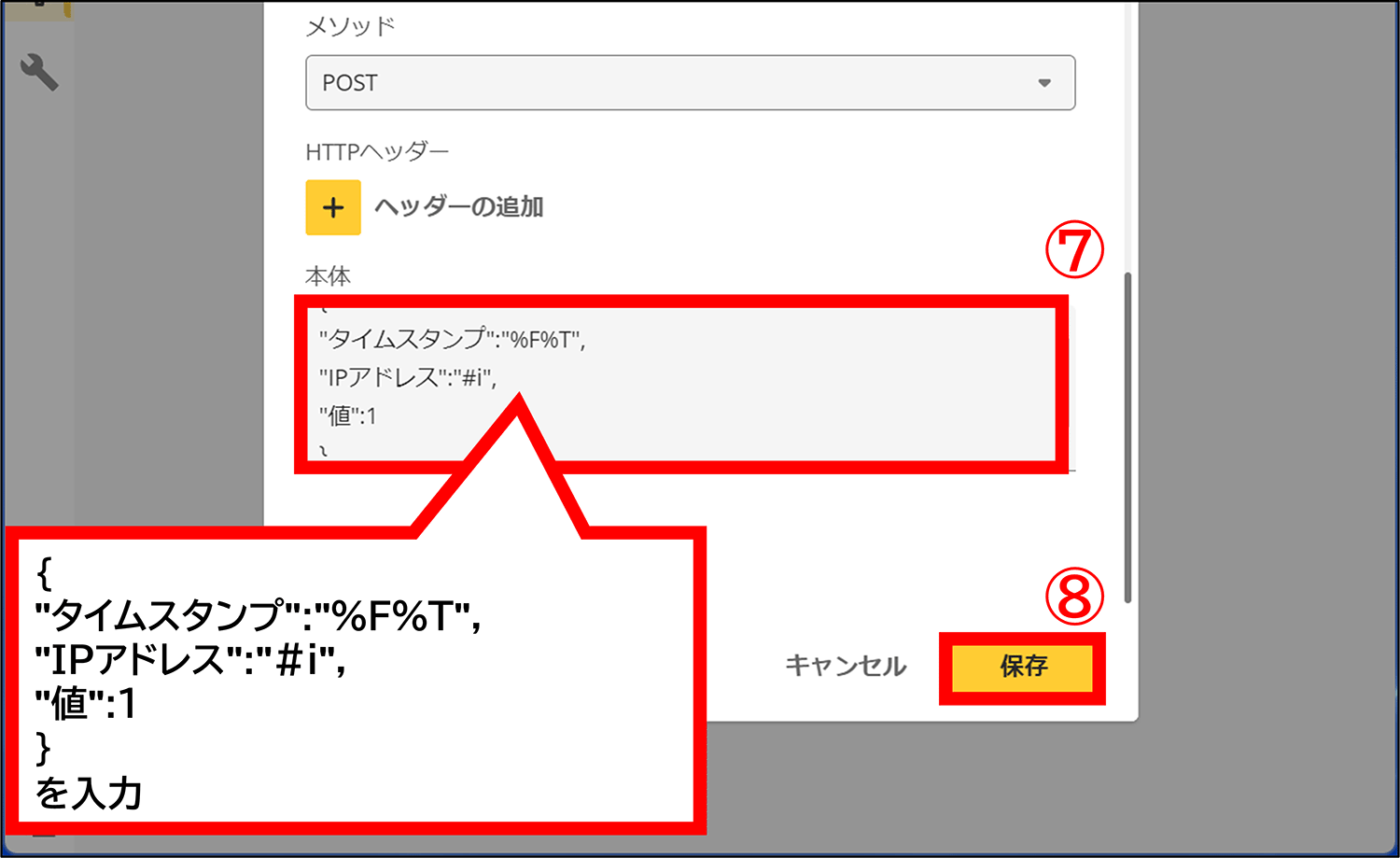
上記のパラメータをコピー&ペーストしやすいよう、
テキストでご用意しましたので、是非お使いください。
入力コピー用:
{
"タイムスタンプ":"%F%T",
"IPアドレス":"#i",
"値":1
}
なお、ここで入力しているデータはAXISカメラが利用できる修飾子です。
表示されている修飾子を上記と同様に送信することが可能です。
例:カメラのMACアドレスを送る場合は "MACアドレス":"#M"など
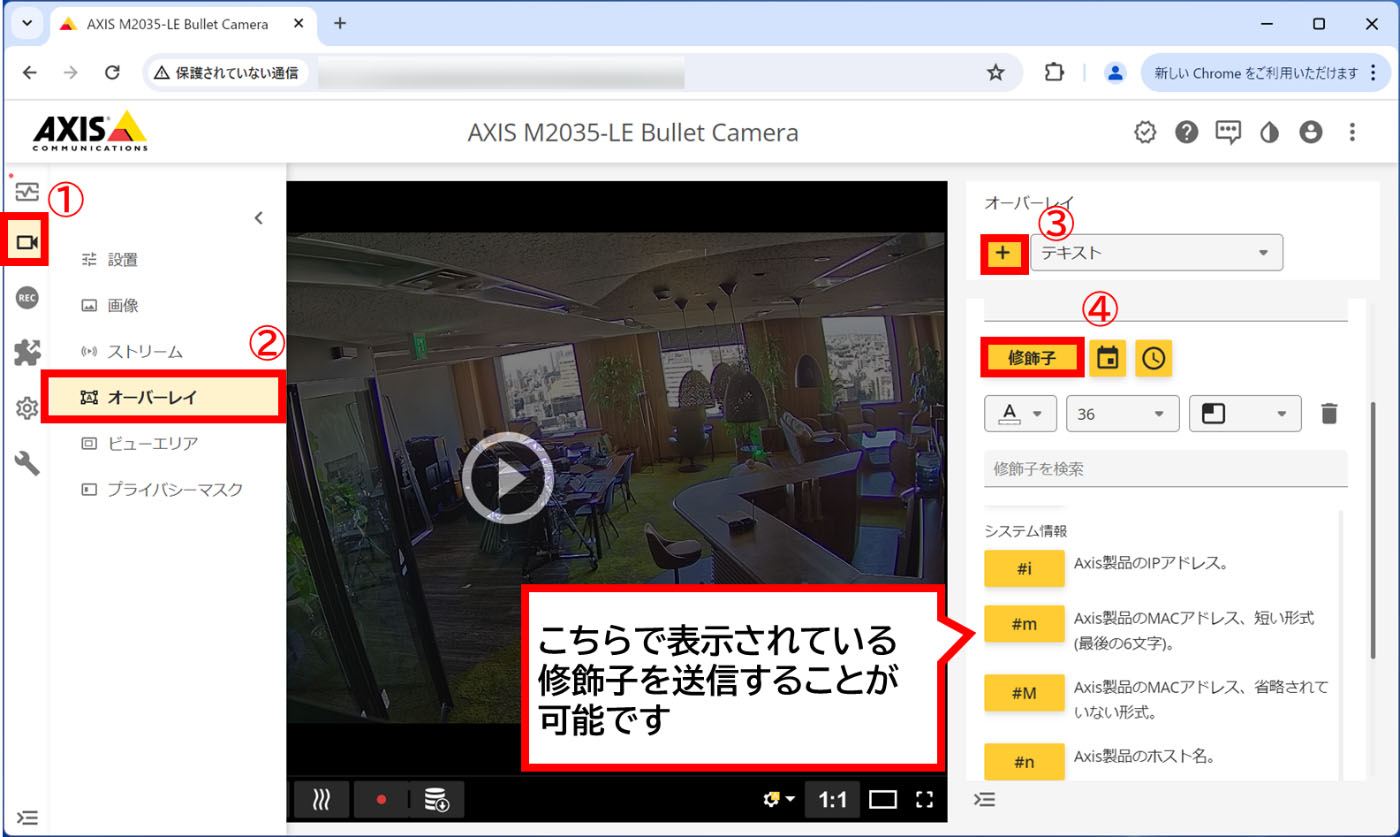
Gravio Studioにてエリアを作成し、レイヤーでは「WebhookJSON」を選択し、「保存」をクリックします。
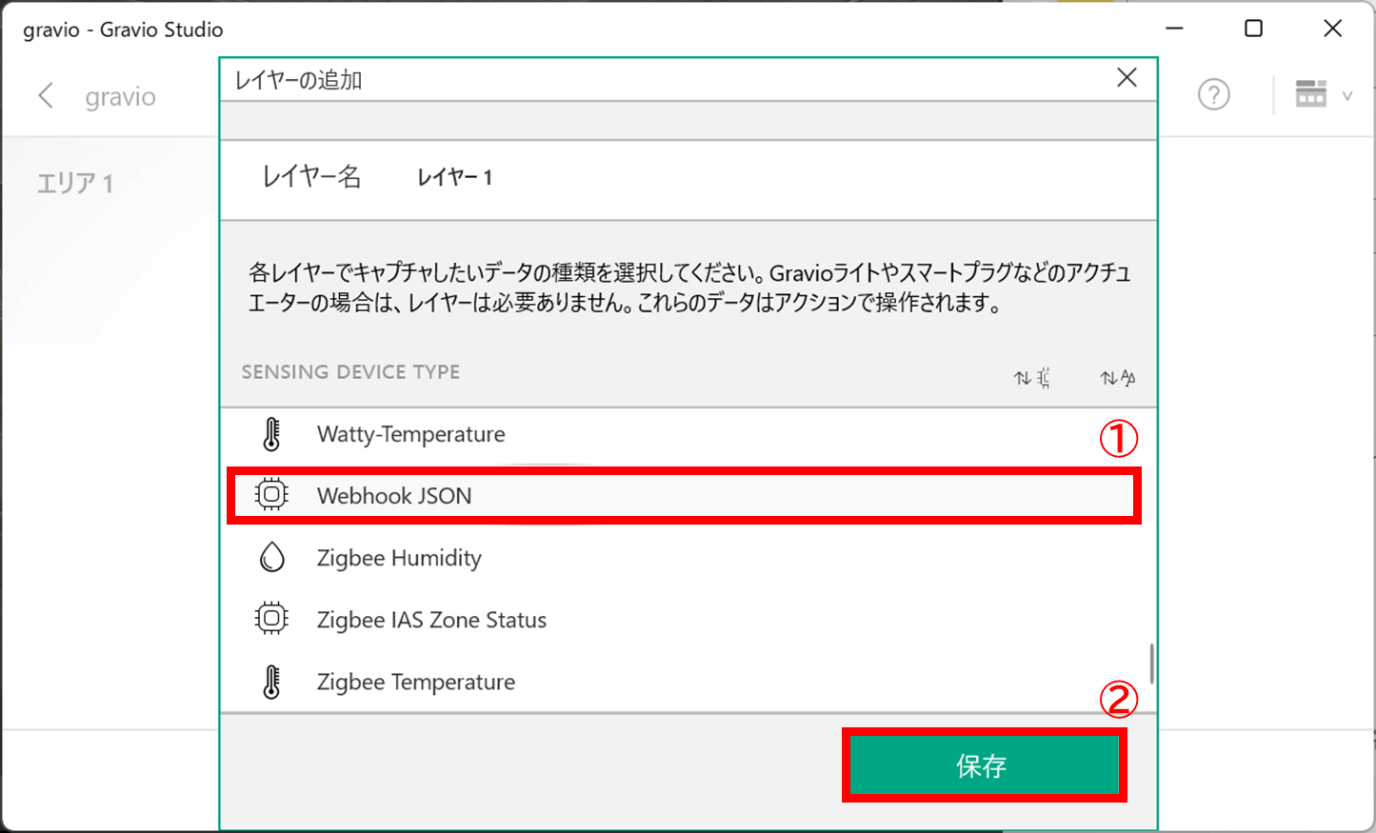
「⊕」ボタンをクリックし、作成したWebhookの行にある「追加」をクリックし、「閉じる」をクリックします。
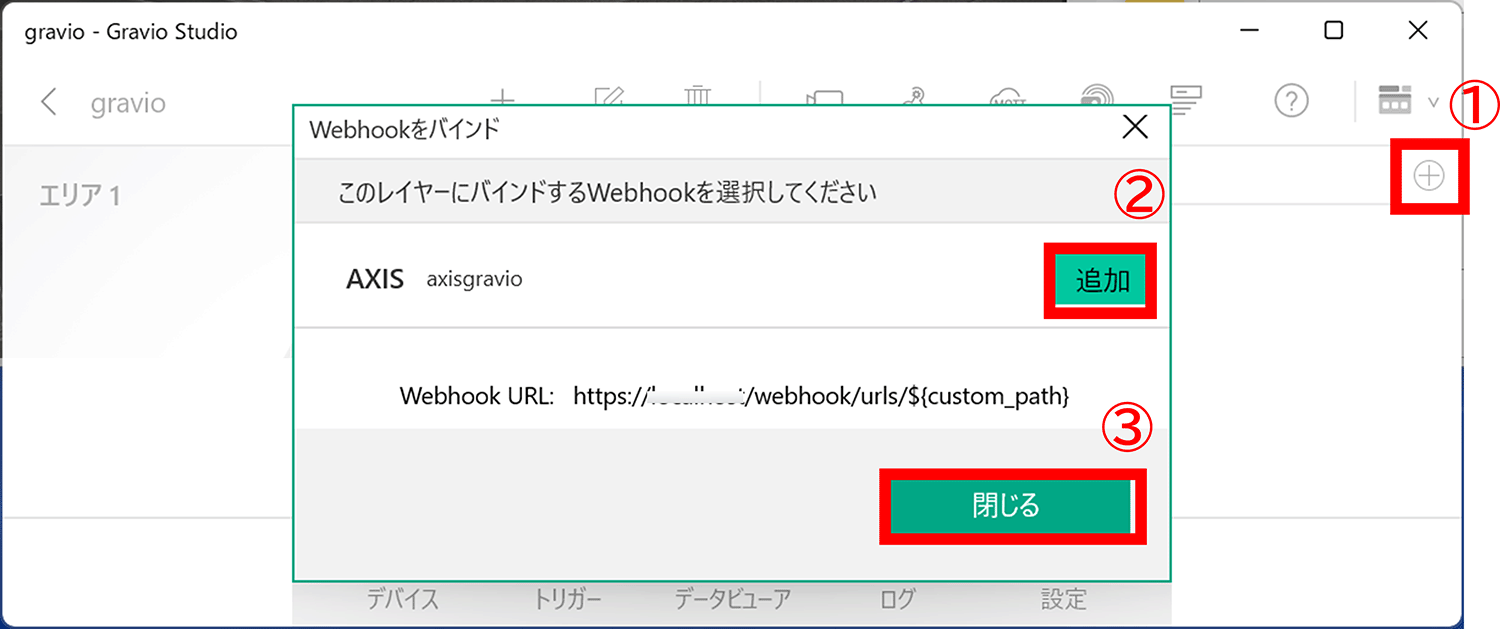
取得ボタンをONにします。これでAXISカメラの検知エリアに人が侵入したら、Gravioに分析結果が収集されるようになります。

実際に検知エリアに人が侵入した場合、2-2 で設定した条件が起動します。
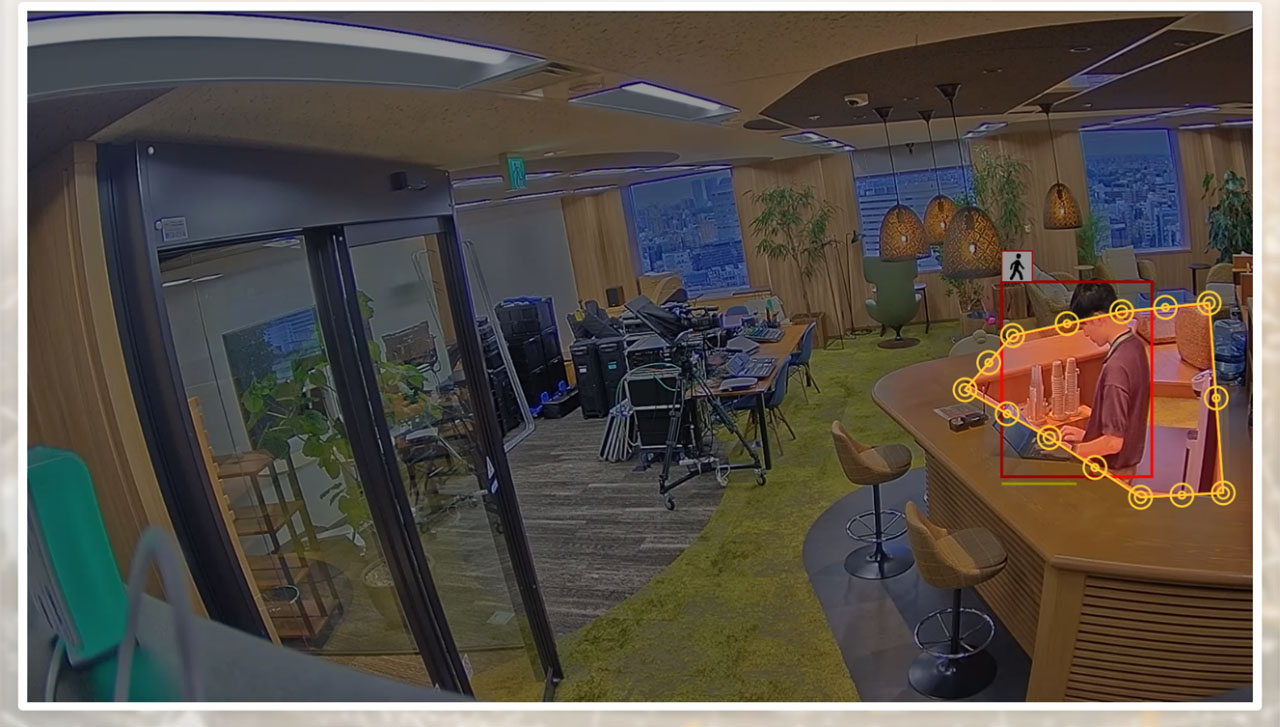
Gravio Studioのデータビューアにて分析結果が受信できていることを確認します。
以上で、AXISカメラとGravioのデータ連携ができるようになります。
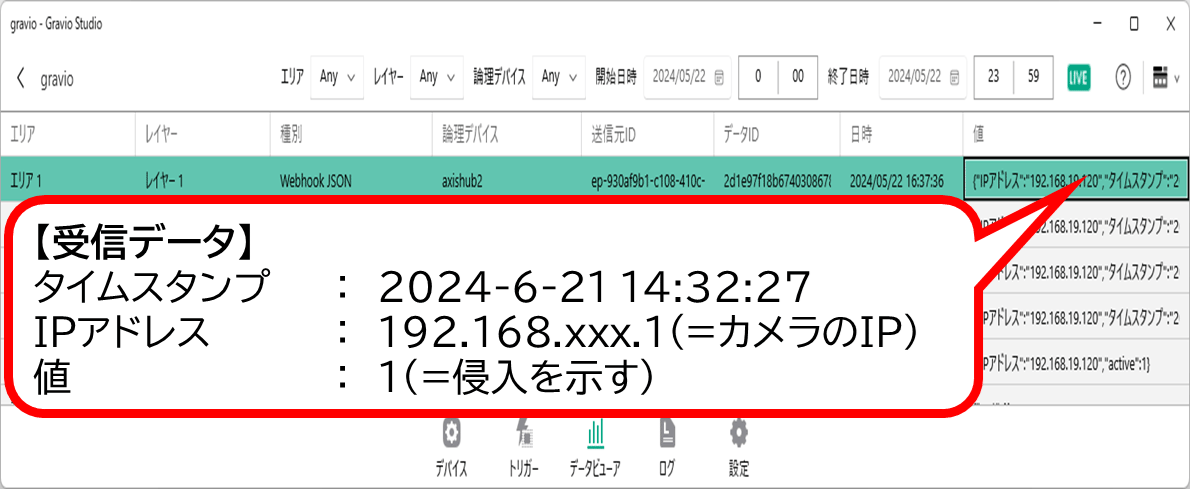
上記で収集した侵入検知情報を様々なサービスに接続していく上で必要となる設定について、Gravioではあらかじめ用意されているアクションコンポーネントをお使い頂いたり、ノーコードで新しいサービスへ接続いただくなど、豊富な機能をご用意しております。それぞれ詳しく記載しているブログをあわせて紹介いたしますので、是非お試しください。
検知エリアのカウントと可視化ソリューションとして検知エリアへの立ち入りをカウント、グラフ化することで、来場者の推移を把握することができます。
検知エリアへの立ち入りの可視化ソリューションとして、人の侵入を検知した場合に、担当者が携行しているスマートフォンやタブレットなどにメッセージ通知を行うことができます。
こちらもエリアの侵入検知ソリューションとして、人の侵入を検知した場合に、現場に置かれたライト(点滅)、スピーカー(音声)、デジタルサイネージ(動画再生)にて周囲にアラート通知することができます。



























.jpg)











